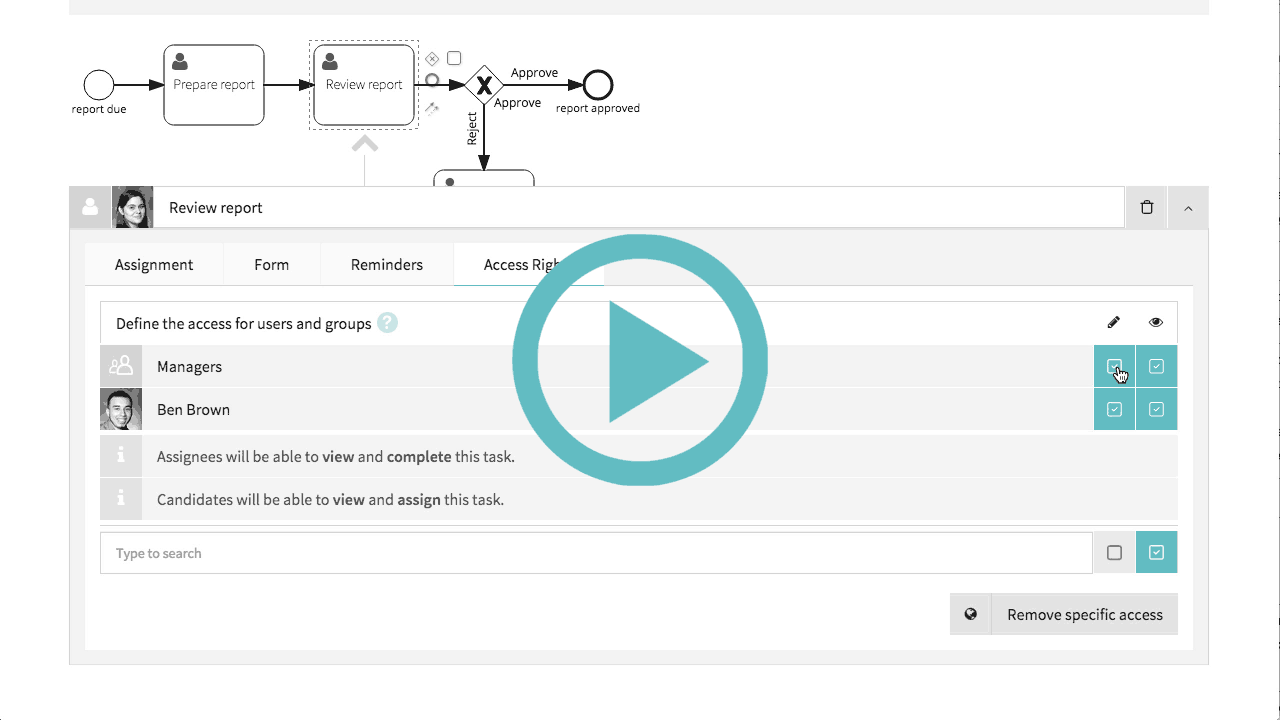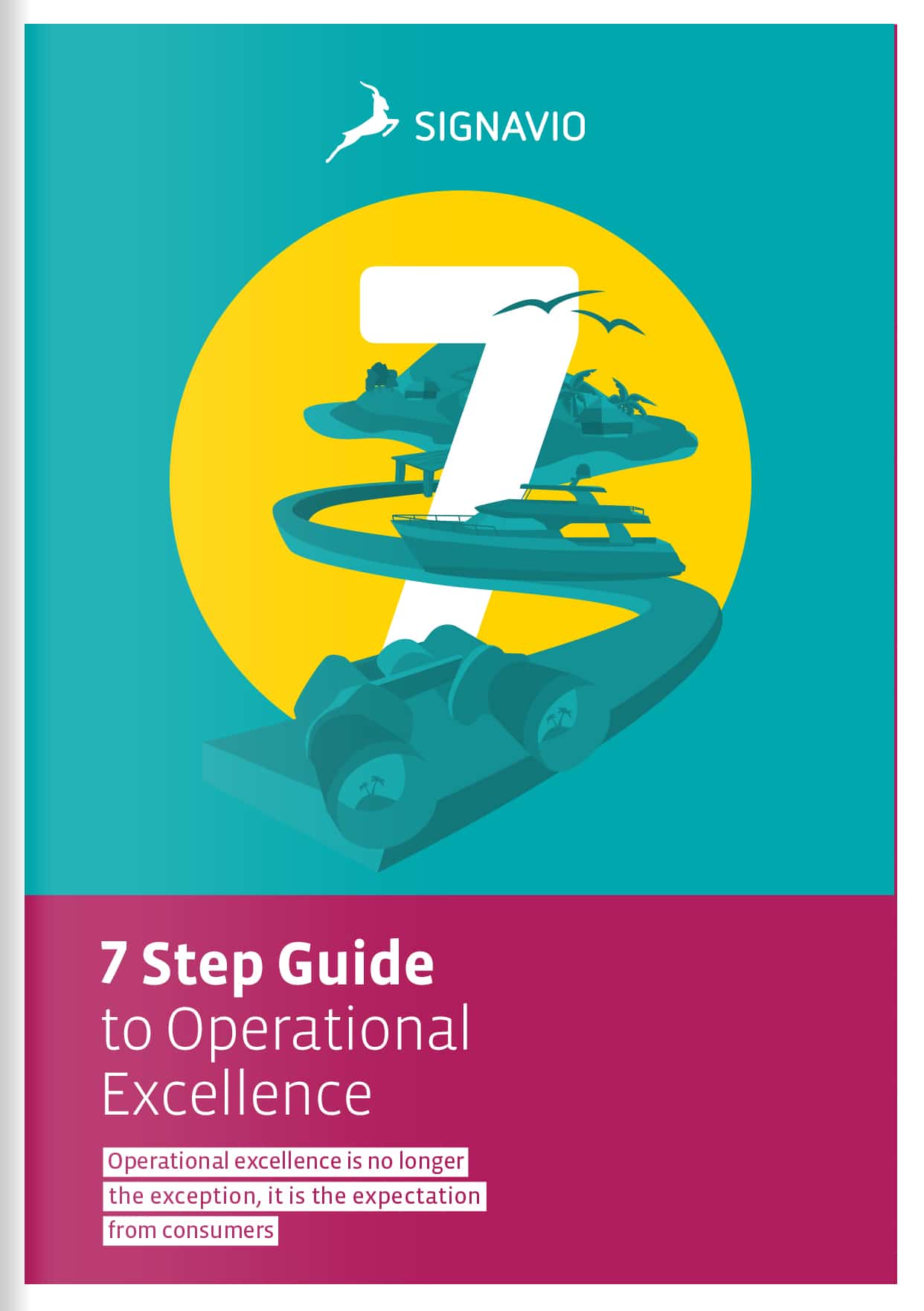管理批准是许多工作流程的共同特征,并且应该直截了当地设置。此屏幕播放显示您如何在一分钟内创建新的批准过程,然后尝试退出,然后再次编辑进程以进行改进。
一分钟的审批过程录像(Youtube) - 2米25s
成绩单
在这个截屏中,我将向您展示从头创建流程、运行流程、然后进行更改以改进流程以适应未来的情况的端到端示例。
创建批准过程(0:10)
要启动,请创建一个新过程。
这将是一个简短的过程,其中一个人准备某种报告,另一个人审查报告。
使用流程编辑器创建流程。
添加一个启动事件。
添加用于准备报表的用户任务。
为审批步骤添加一个用户任务。
为审批决策添加独占网关。
在批准报告时添加结束任务。
添加一个用户任务,用于在报表被拒绝时进行更正。
添加过渡以重新审核已更正的报告。
接下来配置Review报告用户任务。
将候选人设置为您在组织中定义的组,例如Managers。
在此特定进程中选择Assionee角色的名称,例如审阅者。
接下来配置网关,命名网关的外向转换。
这会将您在查看报告任务表单上看到的按钮配置。
发布过程并尝试它(1:07)
发布过程。您现在可以执行已发布的流程。
要用这个过程来协调报告的工作,开始一个新的案例。
案例名称标识您正在处理的报告。
准备好报告后,完成第一个用户任务。
打开审查任务,查看Approve和Reject选项。
这份报告可能没问题,所以就批准吧。
现在批准工作流程完成;这种情况已关闭。
改进过程(1:36)
然而,这个过程并不安全,因为你能够完成经理的任务,并批准自己的报告。
这可能就足够了,因为案例活动流确实记录了您批准自己的报告,但是您可能更喜欢防止这种可能性。
为此,再次编辑该过程。
在Review报告任务上配置访问权限。
限制管理器组的编辑权限。这意味着只有受让人将能够完成审查报告任务。
运行新版本的过程(2:07)
使用新版本发布并启动此过程。
点击到审核步骤以查看更改。
报告报告任务被分配给您的经理爱丽丝。
一条消息显示不允许您完成此任务,并且禁用了Approve和Reject按钮。
我想你只能让你的经理来接手了。